 Cómo
crear encuadres de sección
vertical
Cómo
crear encuadres de sección
vertical Cómo
crear encuadres de sección
vertical
Cómo
crear encuadres de sección
verticalComando |
Ruta de acceso |
Crear encuadre de sección |
● Vista ● Menú contextual |
Encuadres de sección vertical crean una vista de sección transversal de un modelo que puede ser personalizada de varias maneras diferentes, según lo indicado en Cómo crear encuadres de sección.

Para crear un encuadre de sección vertical:
1. Preparar para crear encuadre de la siguiente manera:
● Para crear una vista de sección desde una capa de diseño activa, establezca la capa a una vista Superior/plano seleccionando Vista > Vistas estándar > Superior/plano.
● Para crear una vista de sección desde un encuadre existente, seleccione un objeto de encuadre no seccionado en orientación de vista Superior, Inferior, Izquierda, Derecha, Delantera o Posterior, o edite las anotaciones de un encuadre vertical no seccionado o de un encuadre de sección horizontal.
● Para crear una vista de sección desde un objeto de cubo de recorte existente, usar la herramienta Selección para resaltar una faceta vertical del cubo de recorte donde comenzará la sección. Consulte el tema Cómo ver modelos con el cubo de recorte.
2.Lleve a cabo una de las siguientes operaciones:
● Escoja el comando correspondiente.
● Trace una línea de sección con la herramienta Línea de sección-alzado y escoja el comando o pulse Crear encuadre de sección en la paleta Información del objeto. Consulte el tema Cómo crear líneas de sección-alzado. Continúe con el paso 4.
● Duplicar una línea de sección existente desde otro encuadre. La copia retiene todos los ajustes de configuración y los atributos de la línea de sección principal, pero ya no está vinculada al encuadre. Posicione la línea y luego escoja el comando o pulse Crear encuadre de sección en la paleta Información del objeto. Continúe con el paso 4.
● Desde un cubo de recorte activo, seleccione la faceta para servir como el plano de corte, y luego haga clic con el botón derecho del ratón sobre la faceta y seleccione el comando en el menú contextual. La línea de sección-alzado se crea automáticamente; siga con el paso 4.
3.Si no usa un indicador de sección-alzado o un cubo de recorte para crear el plano de corte, trace la línea de sección en la capa de diseño o en el encuadre.
Pulse el dibujo y arrastre el ratón para comenzar a dibujar la línea del marcador. Haga clic para marcar el final de la línea, y luego haga clic para indicar el lado de la línea hacia el que mira (mantener), que se indica con una flecha negra. Haga doble clic para terminar la línea.
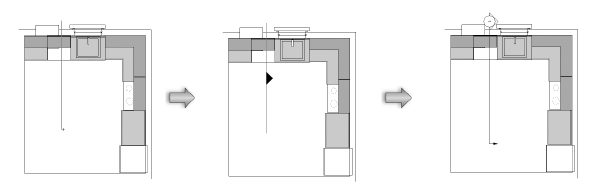
Para crear una línea de sección partida, pulse el dibujo y dibuje el primer segmento. Indique el lado del dibujo que se mostrará en el encuadre. Haga clic y arrastrar para dibujar segmentos adicionales; los segmentos de línea de sección partidos son siempre paralelos o perpendiculares entre sí (ángulos de 90º). Haga doble clic para terminar la línea partida.
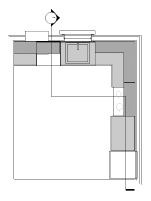
4.Se abre el cuadro de diálogo Crear encuadre de sección. Los parámetros disponibles dependen de si se selecciona colocar el encuadre de sección en una lámina o una capa de diseño. Puede editar la configuración más adelante en la paleta Información del objeto o al pulsar el encuadre con el botón derecho del ratón y seleccionar Propiedades en el menú contextual.
La escala del encuadre de sección de la capa de diseño es la misma que el sitio donde se ubica la capa. El modo de renderizado de la capa actual también se usa para representar el encuadre de sección de la capa de diseño.
 Pulse
aquí para mostrar u ocultar los parámetros.
Pulse
aquí para mostrar u ocultar los parámetros.
Aparece el nuevo encuadre de sección vertical.
En el caso de un encuadre colocado en una capa de diseño, la vista se define inicialmente como superior/plano, pero puede presentar la sección en cualquier vista. Un encuadre de sección de la capa de diseño se puede ajustar, pero no contiene espacio de anotación.
~~~~~~~~~~~~~~~~~~~~~~~~~